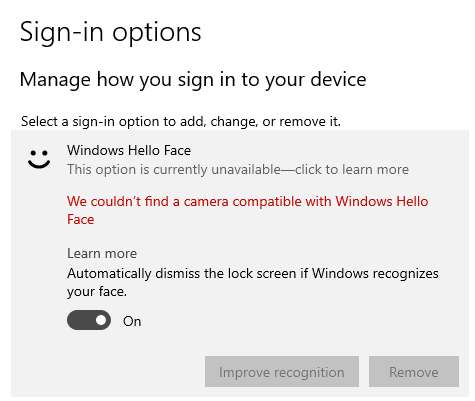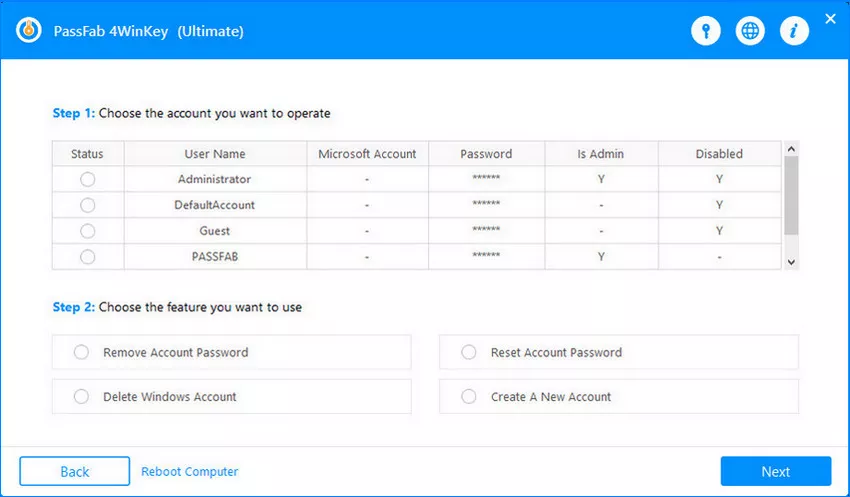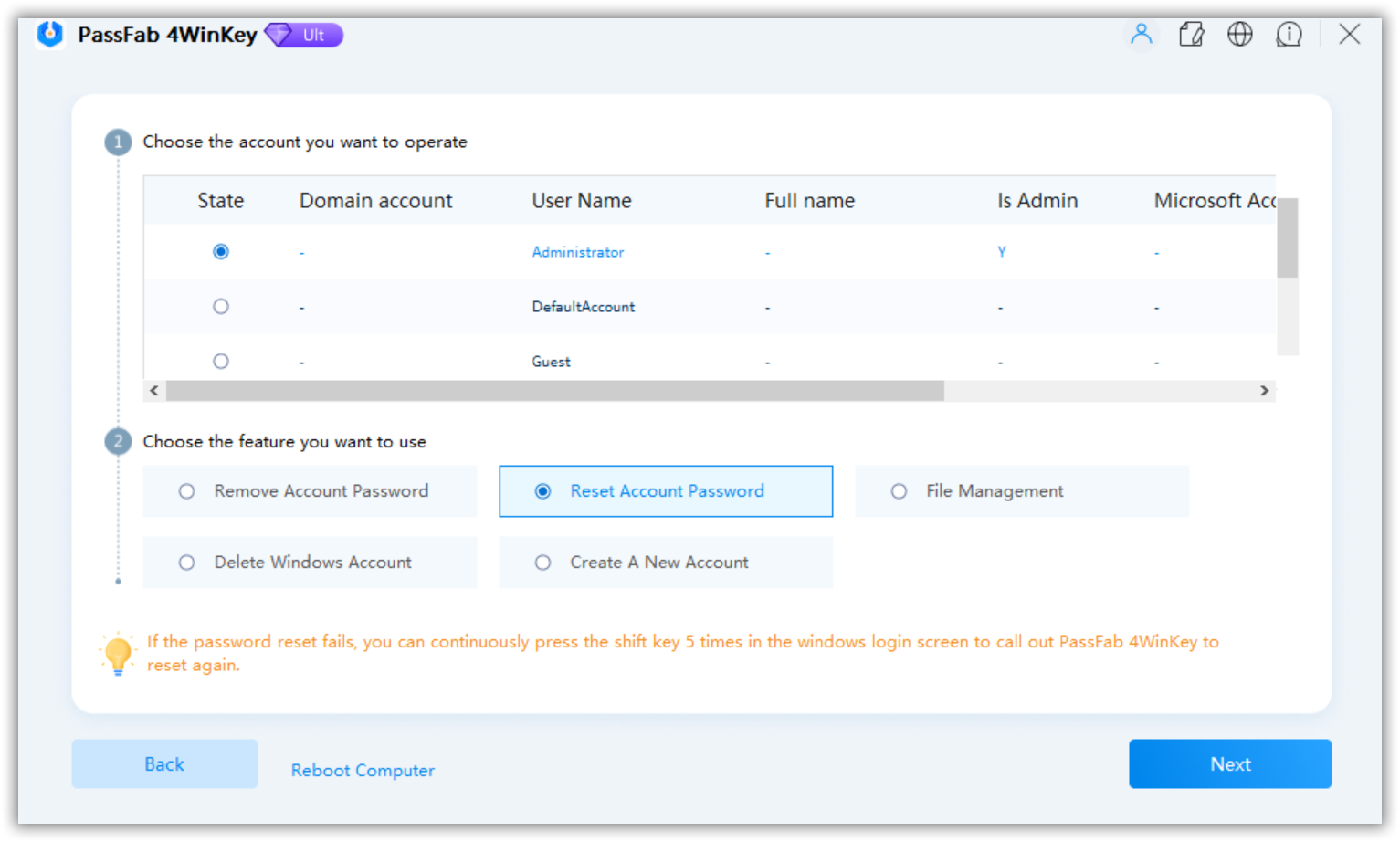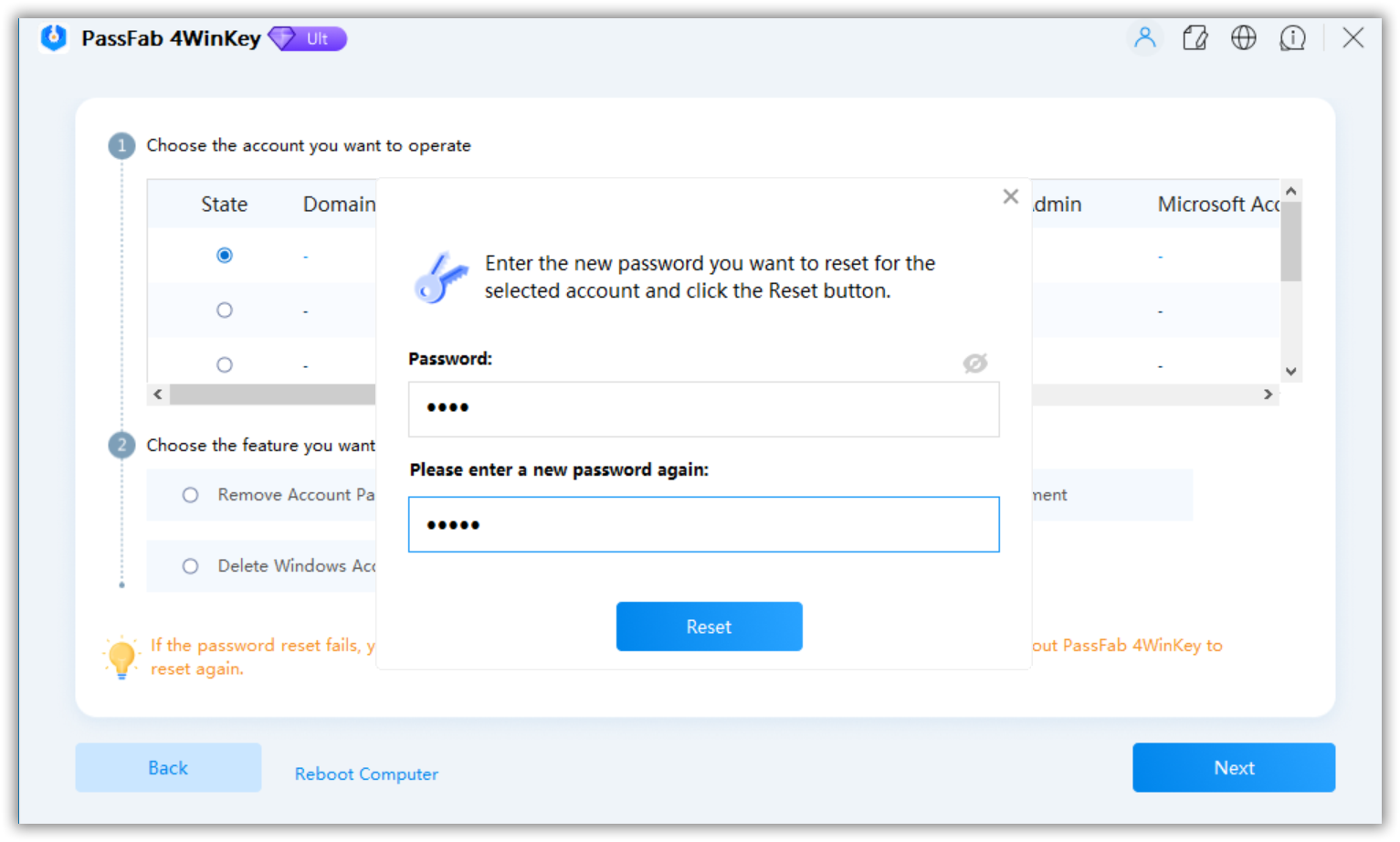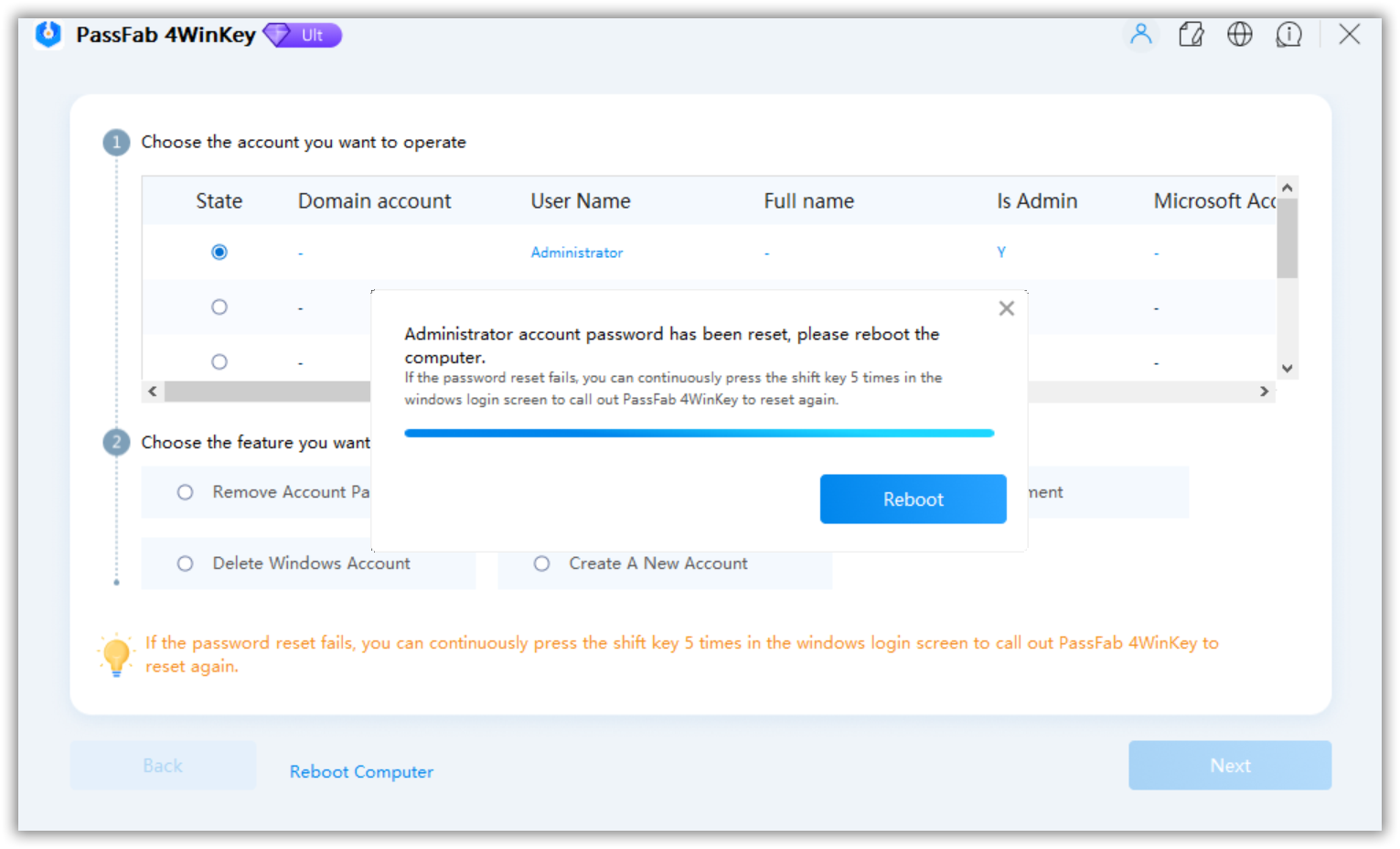Windows 10, program nejvyšší úrovně systému Windows od společnosti Microsoft, poskytuje zabezpečení pomocí kódu PIN nebo hesla pro přístup k vašemu počítači. Bezpečnostní systém Windows 10 zůstává aktuální a velmi platí, že jakmile zapomenete svůj pin Windows 10, zbývá vám pouze jedna možnost, a to resetovat a znovu nastavit.
Digitální tvůrci a uživatelé denních ovladačů musí mít své stroje neustále v provozu, aby dodrželi své termíny. I když nejste žádný z výše uvedených a jste teprve středoškolák, nemůžete si dovolit, aby váš herní automat neběžel jen kvůli pouhému 4místnému pinu a ničil vám letní prázdniny. Naštěstí pro to máme řešení a krok za krokem vás provedeme tím, jak resetovat PIN v systému Windows 10.
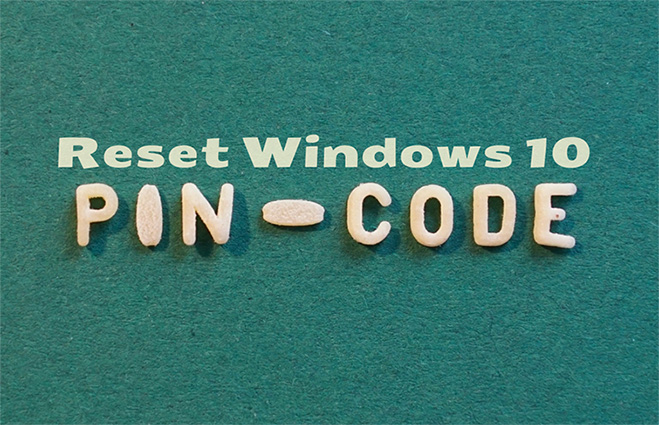
- Část 1: Jaká je výchozí možnost pro PIN v systému Windows 10?
- Část 2: 2 způsoby resetování PIN kódu Windows 10
- Může se vám také líbit PIN kód ve Windows 10
Část 1: Jaká je výchozí možnost pro PIN v systému Windows 10?
Pro Windows 10 dal Microsoft výchozí možnost 4místného PIN kódu. Důvodem je to, že při běžném každodenním používání máme v mysli a používáme mnoho hesel. Je únavné vzpomínat na další. Navíc se PIN snadno nastavuje a rychleji se zadává při přihlašování k vašemu počítači. Pokud jste ale zapomněli svůj PIN kód, máme pro vás řešení, jak resetovat PIN od společnosti Microsoft.
Část 2: 2 způsoby resetování PIN kódu Windows 10
Jak již bylo zmíněno dříve, PIN pro Windows 10 je bezpečnější a rychlejší způsob, jak se přihlásit k vašemu počítači, ale v případě, že zapomenete nebo zapomenete svůj PIN pro Windows 10, máme pro vás 2 nejlepší možné způsoby, jak Microsoft Pin resetovat. Pojďme si tedy bez dalšího zdržování zkontrolovat tyto 2 způsoby.
Způsob 1: Oficiální způsob, jak resetovat Windows 10 PIN na ploše
Pokud jste již ke svému zařízení přihlášeni a přejete si Microsoft resetovat PIN, postupujte podle následujících kroků:
- Ujistěte se, že vaše připojení k internetu funguje správně, protože tímto způsobem budou vaše změny okamžitě propojeny s vaším účtem Microsoft.
- Vyberte Start a přejděte do Nastavení a otevřete Účty.
Klepnutím na Možnosti přihlášení vyhledejte kód PIN Windows Hello a poté klikněte na Změnit.

Tímto výše uvedeným způsobem musíte svůj starý pin resetovat na novější, abyste zvýšili své zabezpečení, ale pokud jste jej úplně zapomněli, budete muset postupovat podle níže uvedených kroků.
Způsob 2: Zapomněli jste PIN kód při přihlašování? 2 tipy pro vás
- Tip 1: Před přihlášením klikněte na „Zapomněl jsem svůj PIN“.
- Tip 2: Rychle resetujte Windows 10 Pin pomocí PassFab 4WinKey
Tip 1: Před přihlášením klikněte na „Zapomněl jsem svůj PIN“.
Když se přihlásíte a selžete, podívejte se pod textovým polem PIN na prohlášení „Zapomněl jsem svůj PIN“, vyberte jej a postupujte podle pokynů. V případě, že máte na svém zařízení spuštěno více než jeden účet, vyberte pečlivě pouze ten účet, který chcete resetovat.
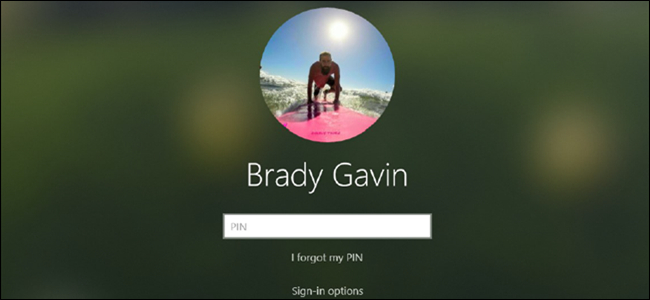
V případě, že pod textovým polem PIN nevidíte „Zapomněl jsem svůj PIN“, vyberte „Možnosti přihlášení“ a přihlaste se pomocí hesla k účtu. Poté, co jste přihlášeni, postupujte podle všech kroků v části „Způsob 1 oficiální způsob, jak resetovat kód PIN systému Windows 10 na ploše“. Tímto způsobem budete vědět, jak provést resetovací kolík systému Windows 10.
Tip 2: Rychle resetujte Windows 10 Pin pomocí PassFab 4WinKey
Lepším doporučeným a lepším způsobem, jak úplně resetovat PIN systému Windows, pokud nejste přihlášeni ke svému zařízení a zapomněli jste svůj PIN i heslo, je použití softwaru s názvem „ PassFab 4WinKey “. Ukázalo se, že jde o 100% efektivní a námahu nenáročnou cestu k resetování pinů nebo hesel pro Microsoft Windows 10. PassFab 4Winkey pomáhá nejen získat vaše heslo, ale také vás ušetří námahy s přeinstalací operačního systému (Microsoft Windows 10 nebo nižší) a také vás ochrání před ztrátou dat.
PassFab 4Winkey funguje následujícími způsoby:
- Odstranění nebo resetování hesla systému Windows
- Odstranění nebo vytvoření účtu Windows
- Odemknutí všech možností přihlášení do systému Windows, jako je Windows Hello Pin, bezpečnostní heslo, Windows Hello Face atd
- Vytvoření bootovatelného CD/DVD nebo USB
Chcete-li resetovat kód PIN systému Microsoft Windows 10 pomocí PassFab 4WinKey, postupujte podle následujících jednoduchých kroků:
Musíte si stáhnout a nainstalovat PassFab 4WinKey na jiný přístupný počítač nebo notebook (ne na váš již zamčený systém). Po spuštění uvidíte hlavní rozhraní takto:

Vyberte zaváděcí médium. Jako spouštěcí médium použijeme například USB. Pokračujte a klikněte na tlačítko "Další".

Zobrazí se upozornění, že vaše USB nebo DVD budou zformátovány a ztratíte svá data. Pokud máte v zaváděcím zařízení nějaké důležité soubory, je lepší je před formátováním uložit jinam. Pokračujte kliknutím na „Další“.

Počkejte několik sekund, aby software úspěšně vypálil USB nebo DVD.

CD/DVD/USB bude úspěšně vypáleno během krátké doby. Nyní můžete toto CD/DVD/USB použít k otevření uzamčeného počítače podle pokynů na softwarovém panelu.

Po vypálení můžete spustit systém Windows z CD/DVD/USB
- Chcete-li odemknout heslem chráněný notebook nebo stolní počítač se systémem Windows, vložte spouštěcí USB, CD nebo DVD. V tomto případě například USB.
Restartujte počítač a klikněte na spouštěcí klíč systému. Obvykle to může být "F12" nebo "F9" nebo "ESC."


Když úspěšně vstoupíte do spouštěcí nabídky, identifikujte a vyhledejte vložené spouštěcí zařízení pomocí jeho názvu. Chcete-li zařízení zvýraznit, použijte klávesy se šipkami a stisknutím klávesy Enter vyberte spouštěcí zařízení. Po výběru spouštěcího zařízení uložte a ukončete spouštěcí nabídku.

Poznámka: Vždy zvolte „UEFI: [USB/CD/DVD Name]“ jako první možnost, pokud váš systém používá UEFI.
Po vypálení můžete spustit systém Windows z CD/DVD/USB
Důležité: Pokud nevidíte rozhraní PassFab 4WinKey, budete muset aktualizovat typ oddílu disku USB na MBR.
Po opuštění nastavení systému BIOS se počítač znovu restartuje. Poté musíte vybrat zařízení se systémem Windows, které chcete resetovat nebo pro které chcete odstranit heslo a účet.

Na další obrazovce se zobrazí rozhraní PassFab 4WinKey, které vám poskytuje několik možností, jako je odstranění hesla účtu, smazání účtu systému Windows, resetování hesla účtu a vytvoření nového účtu. Pojďme se podívat na reset Windows 10 Pin.

Nejprve musíte vybrat funkci „resetovat heslo účtu“ z rozhraní PassFab 4WinKey.

Chcete-li pokračovat, zadejte nové heslo do textového pole a poté stiskněte tlačítko "Další".

Pokud bylo nové heslo úspěšně resetováno, restartujte počítač a vysuňte spouštěcí disk. S novým heslem se nyní můžete přihlásit do systému Windows.

Může se vám také líbit PIN kód ve Windows 10
PIN, také nazývaný osobní identifikační číslo, je soubor několika čísel zvolených uživatelem, později používaných autentizačními systémy k ověření přítomnosti uživatele. PIN kód je nový, lepší, pokročilý, rychlý a uživatelsky velmi příjemný způsob přihlášení k počítači.
1. Můžete resetovat svůj PIN online?
Ne, nemůžeš. Abyste mohli resetovat svůj PIN kód, musíte mít fyzický přístup k počítači. Heslo účtu Microsoft však můžete resetovat nebo změnit online.
2. Proč můj kód PIN systému Windows nefunguje?
Ne, nemůžeš. Abyste mohli resetovat svůj PIN kód, musíte mít fyzický přístup k počítači. Heslo účtu Microsoft však můžete resetovat nebo změnit online.
3. Nelze nastavit PIN ve Windows 10?
- Zkuste zkontrolovat nastavení zabezpečení.
- Zkuste změnit bezpečnostní software.
- Zkontrolujte oprávnění zabezpečení vašeho počítače.
- Zkuste nejprve použít místní účet.
- Zkuste se přihlásit a nastavit PIN pomocí jiného účtu.
souhrn
Společnost Microsoft použila funkci PIN velmi neomaleně ke zlepšení uživatelské zkušenosti a bezpečnosti dat uživatelů v systému Windows 10. Vždy je snazší napsat 4 číslice za méně než sekundu než zadat 8místné heslo obsahující 1 velké písmeno a 1 speciální písmeno , 1 číslo a tak dále.
Navíc, pokud si uživatel přeje resetovat Windows 10 pin, Windows 10 poskytl způsob, jak to udělat. Pokud uživatel zůstane odhlášen ze zařízení, bude mít stále přístup ke stroji pomocí hesla účtu Microsoft. Pokud je stav horší, že uživatel nemůže použít žádný z výše uvedených způsobů, jak svůj stroj odemknout, PassFab 4WinKey kope neefektivně.
PassFab 4WinKey poskytuje dobrý a aktivní způsob, jak resetovat/odebrat/smazat/vytvořit přihlašovací heslo k účtu Windows a případně odemknout zařízení pro uživatele.